В Практикуме появились курсы по мобильной разработке для iOS и Android, а мы рассказываем, что это такое и как всё там устроено. Вот что уже было:
- Какую платформу выбрать — iOS или Android.
- Кроссплатформенная разработка.
- Пробный кроссплатформенный проект. ← Вы здесь.
- Настройка среды для разработки собственного приложения.
- Нативное приложение для iOS и Android (когда-нибудь с божьей помощью).
Сегодня сделаем сразу два кроссплатформенных приложения — простое и сложное. В простом будет текст и кнопка, а в сложном — заполняемая форма, анимация и всякая красота.
Писать код будем на Dart — он используется в кроссплатформенном фреймворке Flutter. Этот язык сложнее, чем JavaScript и Python, но если вы знакомы хотя бы с одним из них, то поймёте, что написано в коде.
Сразу предупреждаем, что мобильная разработка сложнее, чем скрипты на JavaScript. Если код проекта покажется сложным — это не вы глупый, это реально сложновато.
Создаем свое ANDROID приложение на PYTHON
Что понадобится
В идеале нам нужно установить на компьютер много софта, который называют рабочим окружением. Это пакет программ, который нужен для написания кода и его исполнения на компьютере в режиме эмулятора. Шаги такие:
- Скачать и установить Flutter.
- Добавить путь к Flutter в настройки командной строки.
- Установить flutter doctor — софт, который выдаст нам компилятор языка Dart и заодно проверит, чего ещё не хватает на компьютере для работы.
- Добавить поддержку Dart в свою среду разработки, например VS Code.
- Установить эмулятор iOS и Android.
- Убедиться, что всё это хозяйство дружит друг с другом и работает как нужно.
Но есть другой путь: использовать онлайн-компилятор Dart со встроенным эмулятором телефона. Этого хватит, чтобы попробовать себя в мобильной разработке и запустить наши проекты. Если всё понравится — поставите полный комплект на компьютер, а пока можно так.
Простое приложение: только приветствие
Начнём с простого: сделаем приложение, в котором есть приветствие.
Сначала подключим библиотеку со стандартным интерфейсом — так приложение поймёт, где брать детали и стили для отрисовки всего на экране. После этого создадим точку старта — функцию main(), в которой напишем, что нужно сделать. Внутри этой функции создадим новый экземпляр приложения и добавим текст на главный экран home.
Обратите внимание, что мы не говорим приложению, как оформить текст, какие нужны отступы и размер шрифта — за всё это отвечает интерфейс устройства.
Чтобы посмотреть программу в деле, вставьте код в онлайн-компилятор Dart:
// подключаем библиотеку со стандартными элементами интерфейса import ‘package:flutter/material.dart’; // основная функция — точка старта приложения void main() < // говорим, что нужно запустить приложение runApp( // создаём новое приложение со стандартным дизайном const MaterialApp( // выводим сообщение на главный экран приложения home: Text(‘Привет, это журнал «Код»’) ) ); >
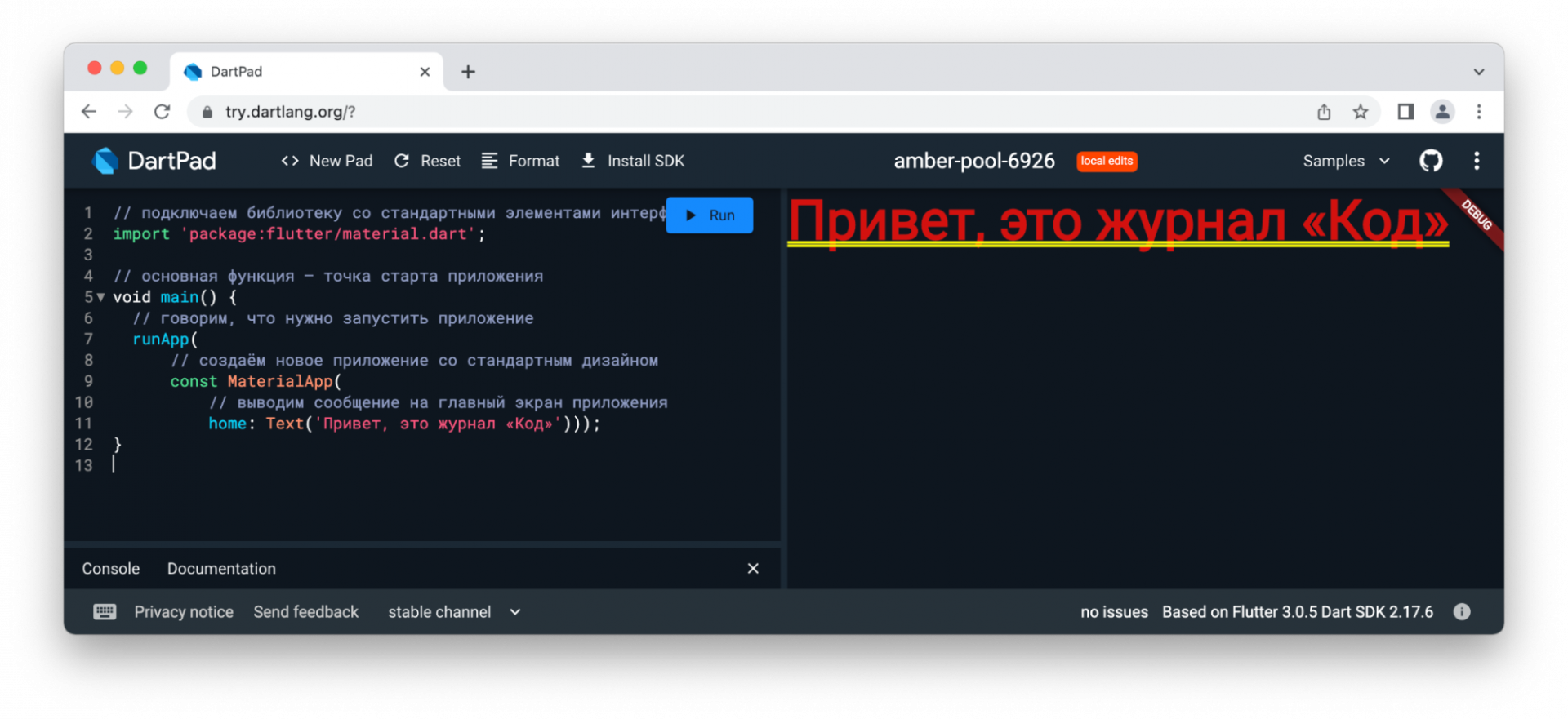
Посложнее: есть кнопка и меняется текст
Теперь сделаем что-то посложнее: разместим на экране кнопку и будем считать, столько раз на неё нажали.
Так как у приложения будет более сложная логика, код тоже будет непростой. В нём мы постепенно, шаг за шагом собираем главный экран приложения: сначала указываем точку старта, потом собираем основной модуль и начинаем его детализировать. Код получается громоздким — ему нужно будет работать в обеих операционных системах, поэтому нужно формально и тщательно описать все элементы и состояния. Мы добавили комментарии, чтобы было проще разобраться, что происходит на каждом шаге:
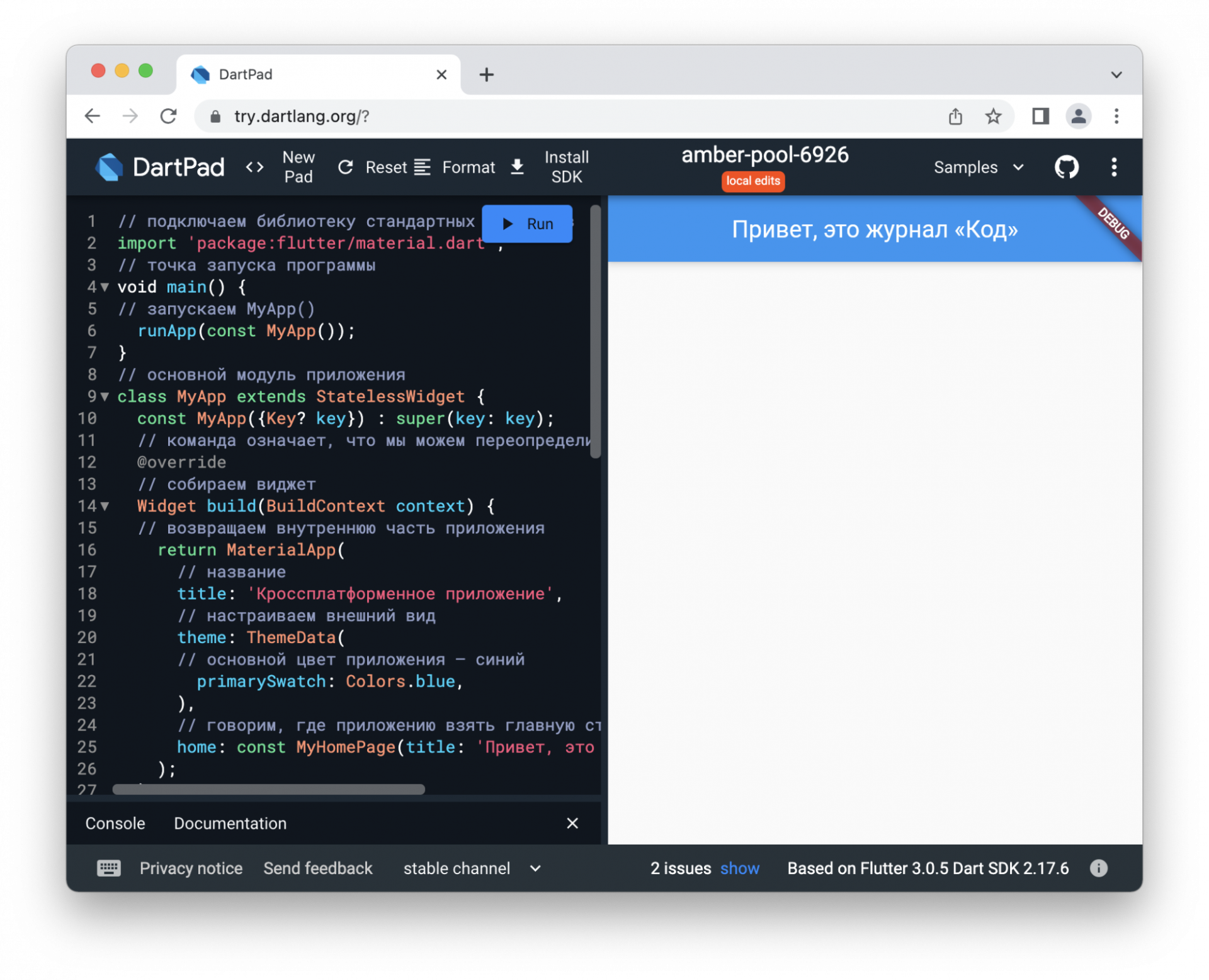
У нас появился главный экран с текстом на шапке, но пока непонятно, что будет дальше. Добавим подробностей и выведем текст про счётчик на экран. Для этого в раздел Widget build(BuildContext context)<> добавим такой код:
// располагаем всё по центру body: Center( // начинаются дочерние элементы child: Column( // ось выравнивания — центр приложения mainAxisAlignment: MainAxisAlignment.center, // собираем виджет с текстом и счётчиком children: [ // переменная с текстом const Text( ‘Столько раз вы нажали на кнопку:’, ), // выводим текст на экран Text( // добавляем к нему переменную-счётчик ‘$_counter’, // применяем стандартный стиль форматирования style: Theme.of(context).textTheme.headline4, ), ], ), ),
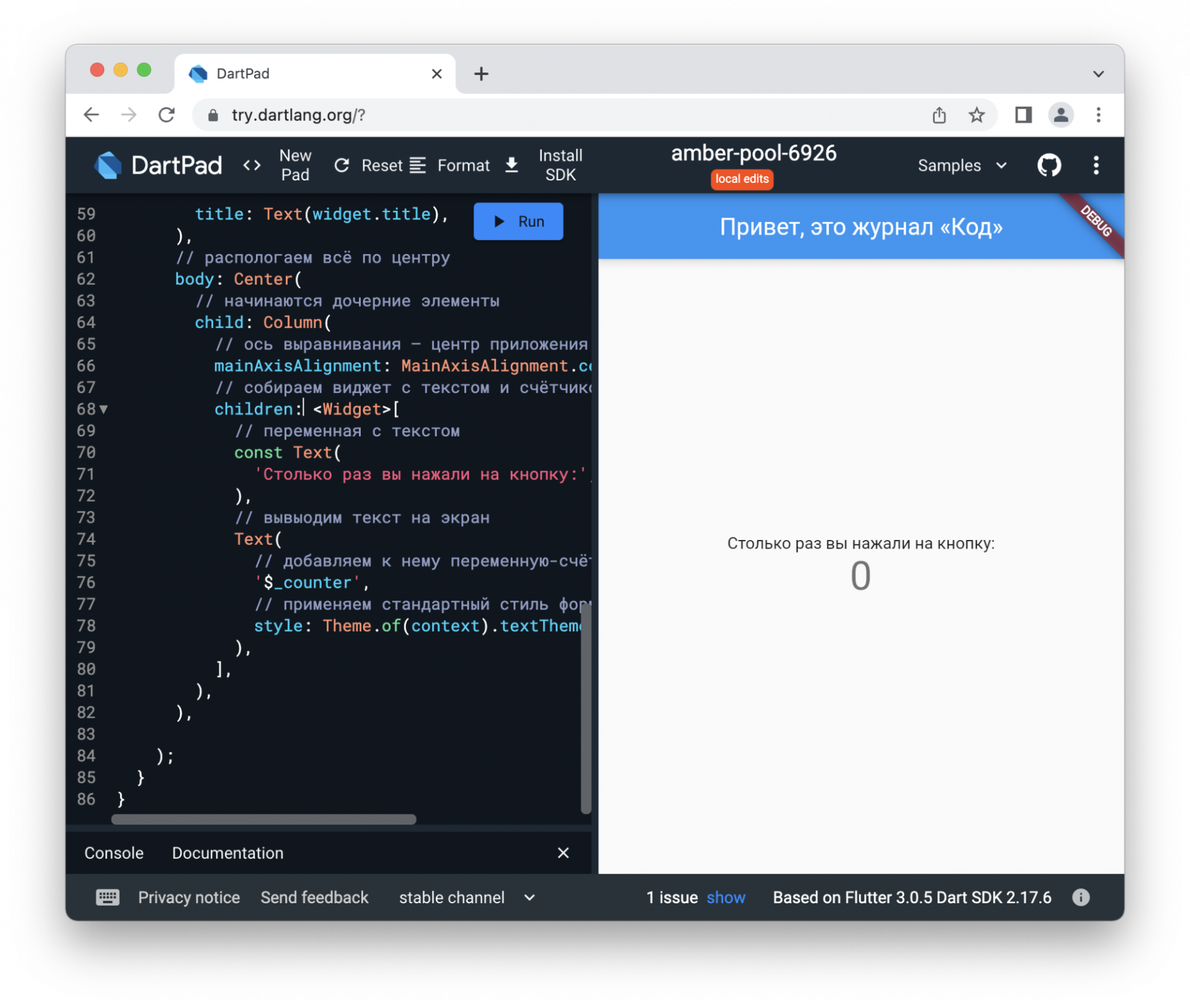
Единственное, чего нам не хватает, — кнопки, на которую можно нажать. Исправим это, добавив туда же код с кнопкой:
// настраиваем кнопку с плюсиком floatingActionButton: FloatingActionButton( // что делаем при нажатии onPressed: _incrementCounter, // подсказка на кнопке tooltip: ‘Нажми меня’, // иконка кнопки child: const Icon(Icons.add), ),
Теперь всё работает как нужно: кнопка нажимается, счётчик увеличивается, а мы получили приложение.Чтобы понажимать на кнопку самостоятельно, запустите код в онлайн-компиляторе Dart:
Сложное, но красивое: приложение с формой регистрации
Напоследок покажем ещё одно приложение — со сложной логикой, несколькими экранами, прогресс-баром и анимацией. В нём уже можно ввести свои данные, посмотреть, как заполняется форма и происходит процесс регистрации. На самом деле данные никуда пока не сохраняются, но выглядит красиво.
Чтобы посмотреть приложение в действии, вставьте код в онлайн-компилятор Dard.
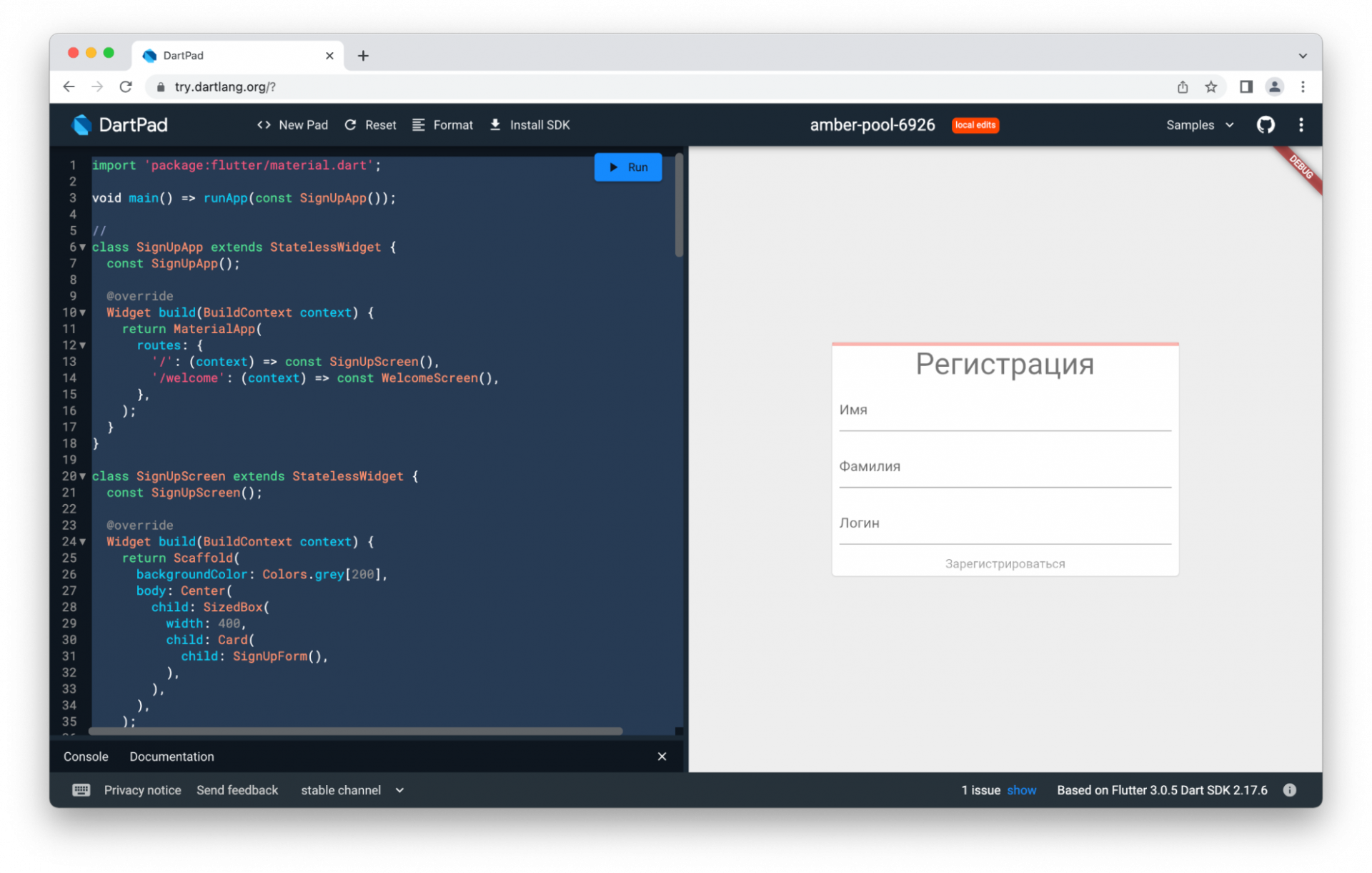
Выводы из этого
Разработка мобильных приложений под Android: как создают приложения под Android?

Уже не первый год растёт популярность разработки мобильных приложений под Android. Спрос на данные услуги на рынке, соответственно, тоже растёт, и эта ситуация в ближайшие годы вряд ли изменится. Да, мобильный рынок — это не только Андроид, но именно Android-разработка занимает большую его часть. В этой статье мы поговорим, какие знания пригодятся при разработке мобильных приложений под Android, какие инструменты вам понадобятся, из чего состоит классическое Android-приложение, какие существуют общие правила разработки.
Разработка Android-приложений: какими знаниями нужно обладать?
Если вы всерьёз решили стать успешным разработчиком приложений под Андроид, вам нужно будет освоить: • язык программирования Java либо Kotlin; • платформу Android Studio; • Git; • основные библиотеки, которые облегчают жизнь разработчика: Glide (используется для загрузки изображений) и Retrofit (применяется для получения данных из сети); • архитектурные Android-компоненты; • понимание MVP либо MVVM (знание архитектуры позволяет писать более чистый и надёжный код, обеспечивать надёжность приложения и возможность его развития и поддержки).
Этапы разработки простейшего приложения на Android:
• создаём проект в Android Studio; • создаём пользовательский интерфейс; • добавляем активности, навигацию и действия; • выполняем тест-драйв нашего приложения в эмуляторе.
Инструменты для разработки Android-приложений
Предварительно хочется заметить, что платформа Android является открытой, поэтому любой сможет написать собственное приложение, а потом распространять его с помощью каталогов программ. Не может не радовать и то, что все инструменты, необходимые для написания стандартного Android-приложения, бесплатны.
Итак, в первую очередь нужно установить Android Studio. Эта платформа является официальной средой разработки (IDE) для Android. Функционирует она и на Windows, и на macOS, и на Linux. Сегодня это основной инструмент Android-разработчика, хотя, говоря по правде, разрабатывать приложения под Андроид можно и с помощью других сред.
В процессе установки Android Studio, если на вашем ПК не будут установлены Android SDK и прочие компоненты, программа скачает их автоматически. Для справки: Android SDK представляет собой непосредственную среду программирования, куда входят необходимые библиотеки, скрипты, документация, исполняемые файлы и пр. При этом Android SDK выполняет компиляцию кода в файл, имеющий расширение .apk.
Также в комплекте с Android Studio устанавливается и эмулятор Android — очень полезный инструмент, позволяющий запускать и тестировать создаваемые вами приложения.
После установки всех инструментов, можно приступать к созданию проекта. Однако мы не будем подробно на этом останавливаться, так как в сети есть множество подробных пошаговых инструкций со скриншотами. С их помощью вы без труда создадите свой первый простейший проект и мобильное приложение под Android. Мы же сфокусируем внимание на некоторых важных понятиях и правилах.
Android-приложение — из чего оно состоит?
Android-приложение включает в себя 4 основных компонента. Каждый из них является точкой входа, посредством которой система либо пользователь может получать доступ.
Основные компоненты Android-приложения:
- Activity (активность) — элементы интерактивного UI. Как правило, одна активность задействует другую, передавая информацию, то есть то, что намерен делать пользователь. Информация передаётся через класс Intent (намерения). Можно сказать, что активности подобны web-страницам, а намерения можно сравнить со ссылкам между этими страницами. Запуск приложения под Android — это активность Main.
- Service (сервис) — это универсальная точка входа, которая поддерживает работу Android-приложения в фоновом режиме. Данный компонент осуществляет выполнение длительных операций либо обеспечивает работу удалённых процессов без визуального интерфейса.
- Broadcast receiver (широковещательный приемник) — транслирует намерения из приложения нескольким участникам.
- Content provider (поставщик содержимого) — обеспечивает управление общим набором данных Android-приложения из файловой системы, БД SQLite, интернета либо другого хранилища.
Общие правила работы Android-приложений
Android-приложение живёт и существует в своей «песочнице», которая, в свою очередь, подчиняется правилам Linux-безопасности: 1. Каждое приложение является в многопользовательской Linux-системе отдельным пользователем. 2. Система назначает каждому Android-приложению уникальный user ID, который неизвестен самому приложению. Соответственно, все файлы доступны лишь этому user ID. 3. Каждый процесс имеет свою виртуальную машину (VM), поэтому исполняемый код от других приложений изолирован. 4. Каждое Android-приложение запускает свой Linux-процесс.
Но, как это всегда бывает, у каждых правил бывают исключения: 1. Можно организовать общий user ID для 2-х приложений, в результате чего они смогут делиться друг с другом файлами. 2. Android-приложение может запрашивать разрешение на доступ к содержимому накопителя, контактам пользователя, SMS, информации с камеры и прочим данным.
На этом всё, надеемся, что эта статья была вам полезной. Если же вас интересует разработка Android-приложений на продвинутом уровне, добро пожаловать на наш курс:
Источник: otus.ru
Как создать приложение для Android: Инструкция по настройке программ
Если вам интересно как создать приложение для Android – это не так сложно как может показаться. Однако без минимальных знаний в программировании и разработке кода все же не обойтись.
В сети есть множество сервисов, предоставляющих готовые шаблоны для написания программ, но создать по-настоящему прибыльное приложение можно только при помощи кода.
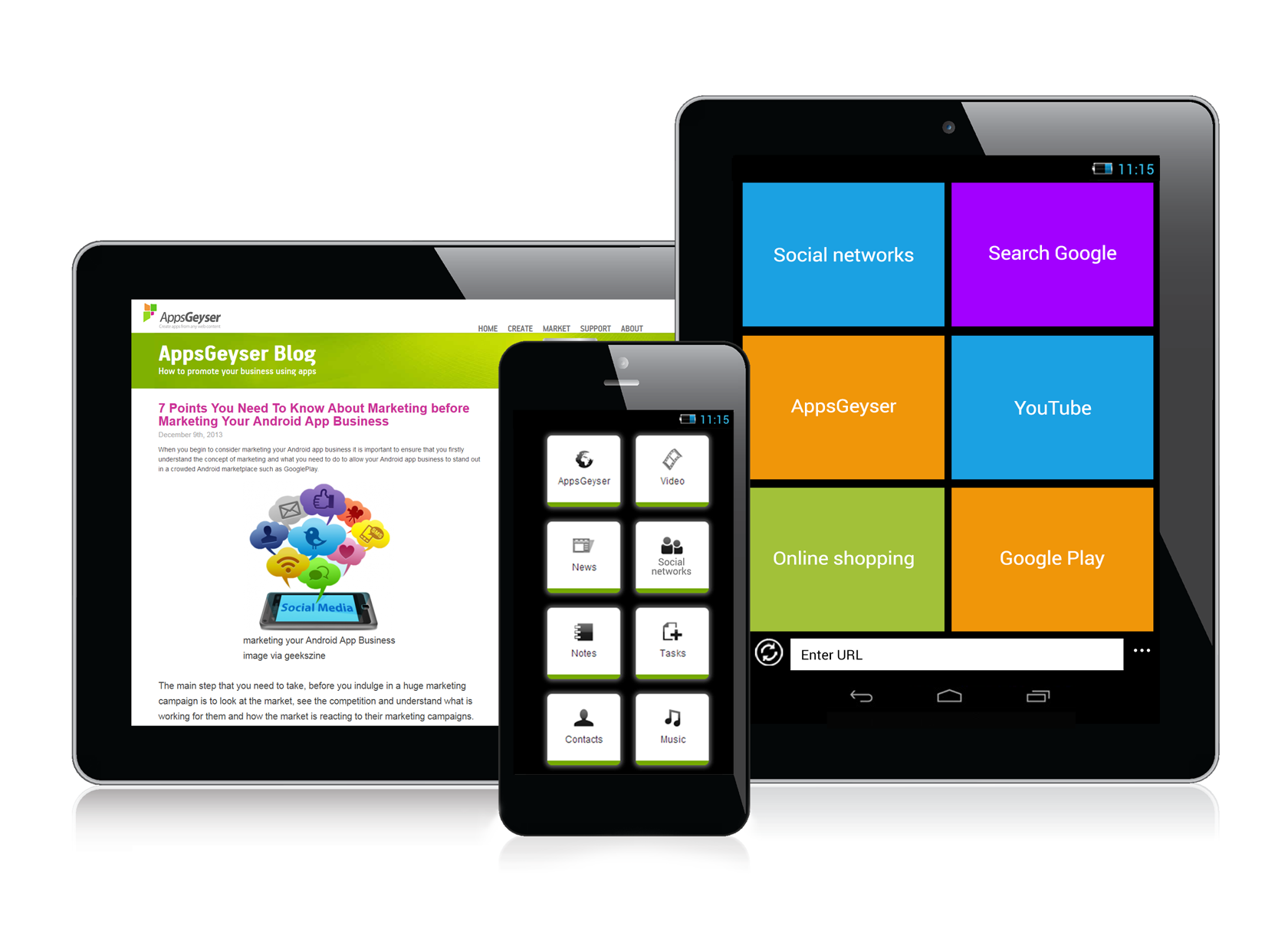
Содержание:
- Установка Java Development Kit
- Установка интегрированной среды разработки Eclipse
- Установка плагина Android SDK
- Настройка эмуляторов для тестирования
- Создание первого проекта
Перед тем как начать разрабатывать свое первое приложение самостоятельно пользователю нужно скачать и установить следующие программные продукты.
Установка Java Development Kit
Все приложения Android пишутся на основе языка программирования Java. Поэтому эта программа является основополагающей для всех пользователей.
Перед началом инсталляции нужно убедиться, что напротив таких пунктов, как ‘Development Tools’, ‘Source Code’ и ‘Public JRE’, стоят отметки об их активации.
Совет! Перед установкой необходимо убедиться в том, что на компьютере нет более ранних версий программы, иначе они будут конфликтовать между собой, что приведет к проблемам в работе.
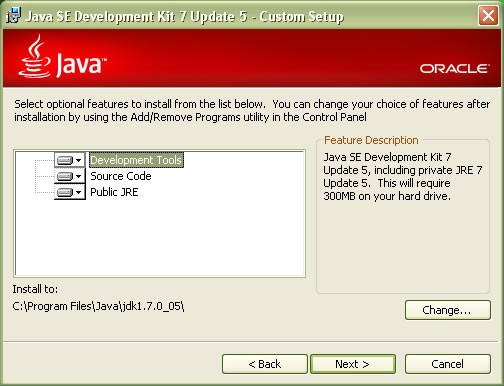
Установка Java Development Kit
Установка интегрированной среды разработки Eclipse
Интегрированная среда разработки – это приложение, основная задача которого помогать программистам создавать код. В него встроены такие основные инструменты, как отладчики, компиляторы и другое.
В сети можно скачать большое количество подобных программных продуктов, которые отличаются между собой набором функций, доступностью и другими параметрами.
Важно знать! При выборе интегрированной среды разработки предпочтение отдавайте тем, которые работают с плагином для синхронизирования с операционной системой Android.
- Скачать программу можно на официальном сайте.
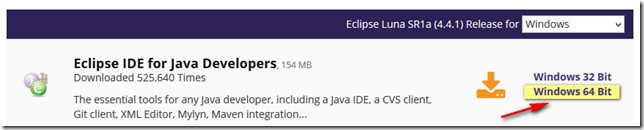
- После запуска программы необходимо выбрать место, где будут храниться файлы рабочей папки.
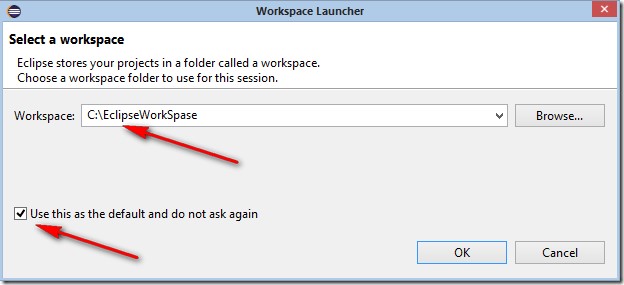
Выбор рабочей папки
- Затем нужно дождаться окончания инсталляции программы.
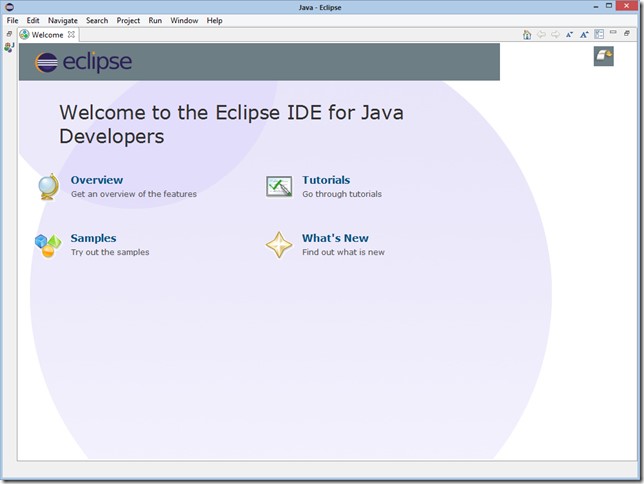
Установка плагина Android SDK
Приложение, предназначенное для тестирования созданных программ с использованием камеры, навигатора и других опций, которые присущи современным устройствам на базе операционной системы Android.
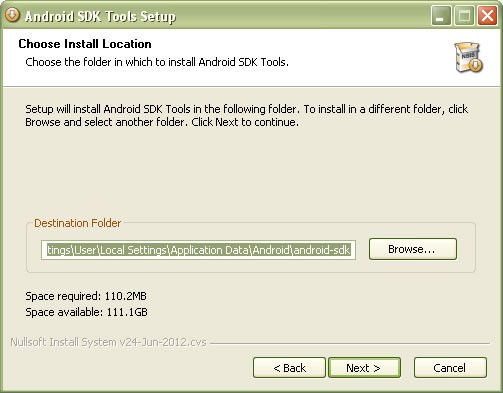
Установка Android SDK
После окончания инсталляции необходимо открыть приложение и проставить отметки напротив всех неустановленных пакетов и ресурсов.
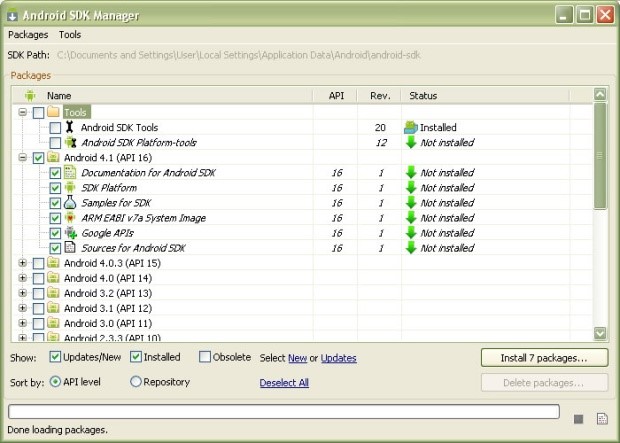
Настройка Android SDK
В следующем этапе необходимо обязательно добавить в интегрированную среду разработки плагин Android SDK. На примере среды Eclipse добавить плагин можно следующим образом:
- Во вкладке «Помощь» необходимо нажать «Добавить новое программное обеспечение».
- Нажать кнопку «Добавить» и ввести название плагина и адрес.
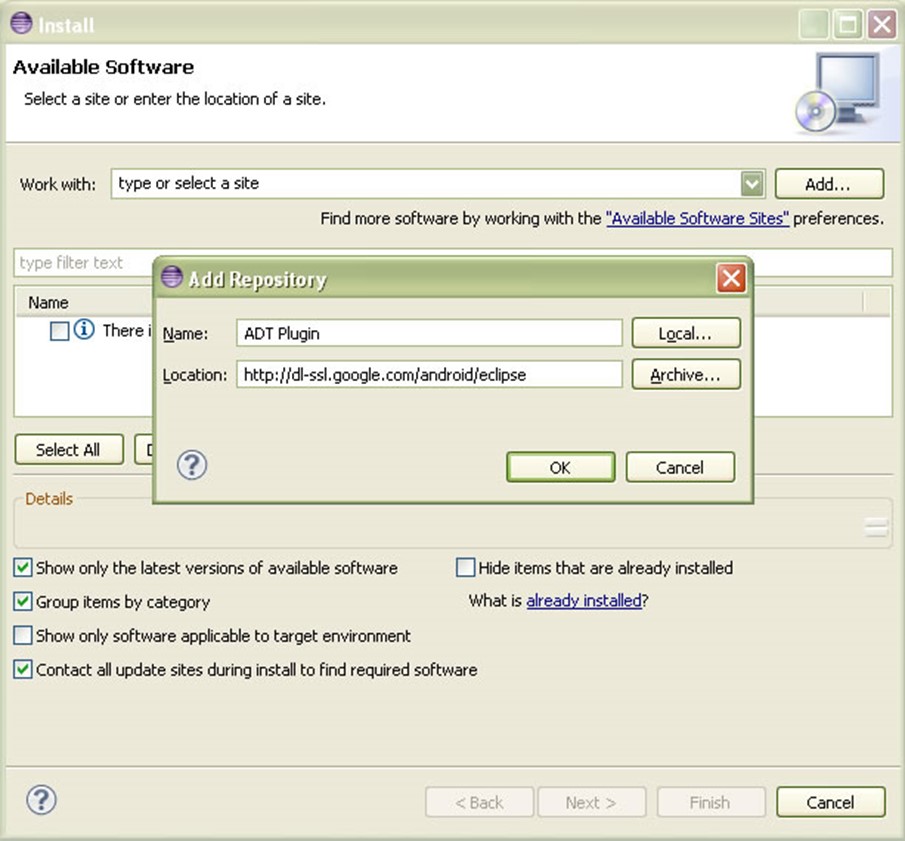
- Кликнуть «ОК» и поставить отметку напротив «Developer Tools’».
- Нажать «Далее» и начать установку плагина.
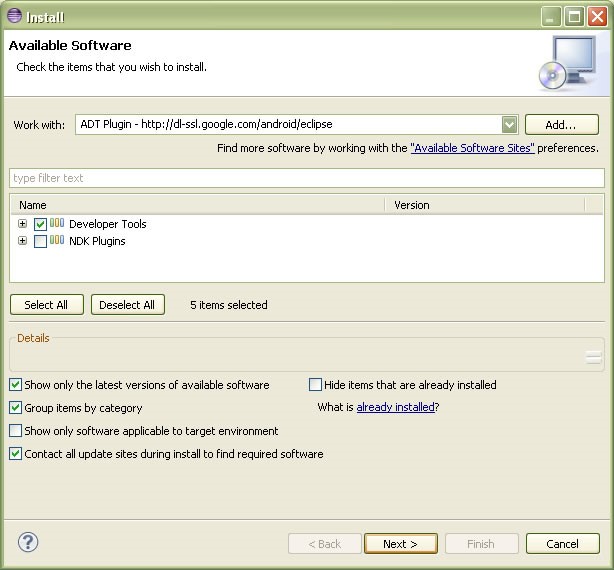
После установки пользователь введет в своей интегрированной среде новые иконки.
Настройка эмуляторов для тестирования
Эмулятор избавляет программистов от необходимости иметь все типы устройств с операционной системой Android для тестирования новых приложений.
Так выглядит Android SDK
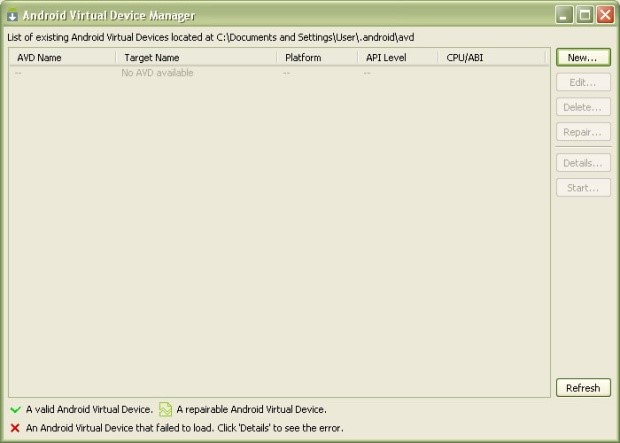
Чтобы добавить новое устройство необходимо кликнуть на кнопку «Новый» и создать виртуальное устройство, введя основные данные и его характеристики.
Необходимо ввести имя, которое бы обозначало максимально информативно, что из себя представляет данное устройство.
Здесь нужно выбрать версию Android, на которой будет производиться тестирование.
Совет! Зачастую тестирование проводится на последних версиях операционной системы, однако, если программист решает сделать это на более ранних версиях, то возникает необходимость в установке SDK manager.
Необходимо указать количество дискового пространства, которое будет использоваться в устройстве.
Позволяет создать и изменять внешний вид виртуального устройства.
Добавляет оснащения, которые будут использоваться во время тестирования.
Создание первого проекта
Создание первого проекта на базе, интегрированной среди разработки Eclipse, начинается с кнопок Файл — Новый — Проект.
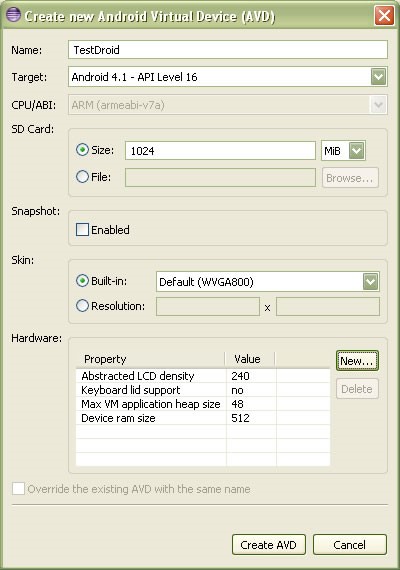
После определения названия приложения нужно обязательно установить иконку приложения.
В конечном этапе программист видит перед собой окно, непосредственно в котором и создается приложение при помощи кода.
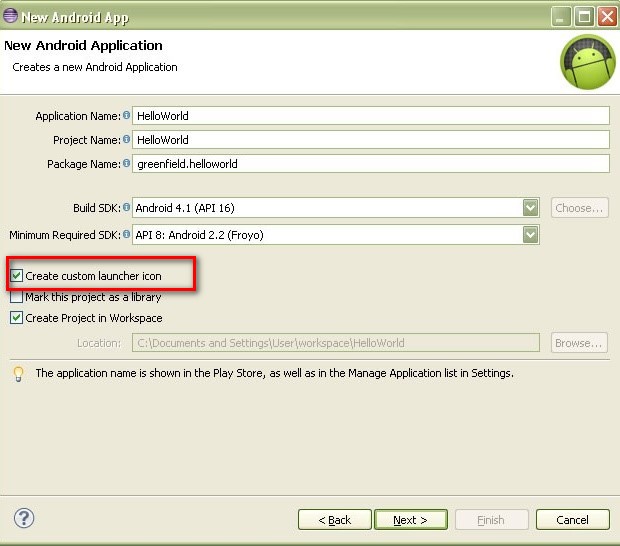
Подробней о программировании можно узнать из этих видеоуроков:
Установка и настройка среды разработки Eclipse Android SDK
Как создать приложение для Android: Инструкция по настройке программ
Максим Wood
Развитие цифровых технологий требует непрестанного получения новых знаний и расширения кругозора. Останавливаться на достигнутом нельзя ни на миг. https://immkgh.livejournal.com/2819.html https://www.last.fm/ru/user/immkgh/ http://www.hdclub.ua/member/immkgh
Похожие статьи
‘ data-modal-addimage=’
Изображение
‘ data-modal-quote=’
Добавить цитату
Отправить Отмена
‘ data-modal-preview=’
‘ data-modal-sub=’
‘ data-post_id=»49428″ data-user_id=»0″ data-is_need_logged=»0″ data-lang=»en» data-decom_comment_single_translate=» комментарий» data-decom_comment_twice_translate=» комментария» data-decom_comment_plural_translate=» комментариев» data-multiple_vote=»1″ data-text_lang_comment_deleted=’Комментарий удален’ data-text_lang_edited=»Отредактировано в» data-text_lang_delete=»Удалить» data-text_lang_not_zero=»Поле не NULL» data-text_lang_required=»Это обязательное поле.» data-text_lang_checked=»Отметьте один из пунктов» data-text_lang_completed=»Операция завершена» data-text_lang_items_deleted=»Объекты были удалены» data-text_lang_close=»Закрыть» data-text_lang_loading=»Загрузка. «>
Источник: geek-nose.com